

think-cell——Tableau数据
描述
当数据驱动元素的源数据在 Tableau 中可用时,您可以直接从那里创建图表和表格。当 Tableau 中的数据发生更改时,您只需单击一下即可更新链接的元素以反映该更改。
23.1 链接到 Tableau 的要求
当然,您需要访问 Tableau 服务器才能将图表链接到 Tableau 数据。think-cell 支持 Tableau 的本地和云托管版本。要链接到视图的筛选版本,您需要能够在托管该视图的服务器上创建和保存自定义视图。
think-cell 使用浏览器窗口中提供的 Tableau 界面来提取 Tableau 视图中表示的数据,并使数据可用于 think-cell 元素,以代替其数据表。think-cell 的这一部分功能作为浏览器扩展实现,因此您还需要受支持的浏览器,并且必须安装 think-cell 扩展。目前,该扩展程序可用于 Google Chrome、Microsoft Edge 和 Mozilla Firefox。它与 think-cell 一起自动安装到 Chrome 和 Edge 中,并且可以手动安装到 Firefox 中(请参阅 2.2.4 安装浏览器扩展)。
think-cell 只能从浏览器中显示的视图导入 Tableau 数据,而不能直接从 Tableau Desktop 导入。
23.2 根据 Tableau 数据创建图表
在支持的浏览器中打开 Tableau 仪表板。
单击 think-cell 扩展的图标:
当鼠标指针位于控制面板上的不同视图上时,将检测到这些视图并以绿色着色。单击一个。
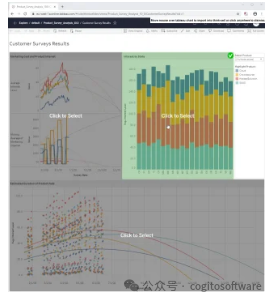
此时将打开一个包含视图数据的新选项卡。选择要创建的元素类型。
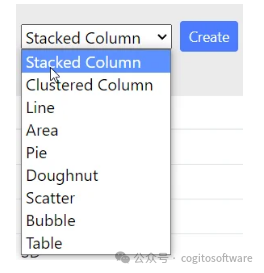
将列分配给 think-cell 数据表中与所选元素类型相关的部分,即堆叠图、类别、序列和值。
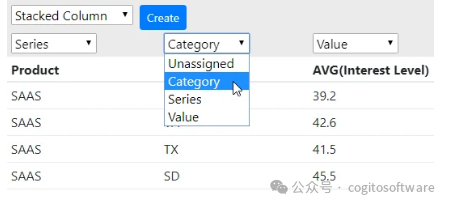
单击创建以在 PowerPoint 中创建 think-cell 图表。
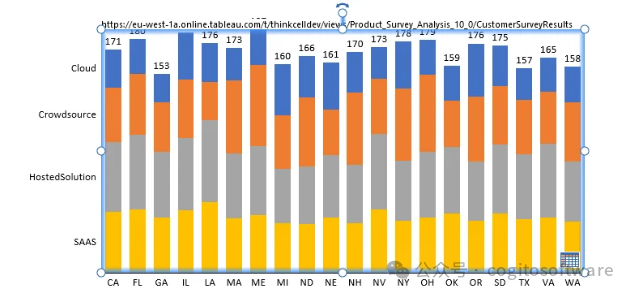
hink-cell 会记住与 Tableau 数据的连接!在 PowerPoint 中单击元素的数据表按钮将在默认浏览器中打开包含视图数据的选项卡。在那里,您可以单击 更新 将更新的数据传输到 PowerPoint。您还可以从 think-cell 的 21.6 数据链接对话框或元素的浮动工具栏开始数据更新:
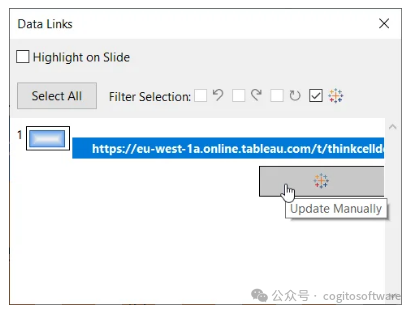
-
什么是In-cell及On-cell2012-02-06 14354
-
Tableau与Einstein Analytics 合作推动数据分析2020-10-21 2606
-
Tableau 2020.4亮点功能集锦2020-12-24 2930
-
如何借助浏览器中的Tableau Prep Builder准备数据2020-12-24 2639
-
Tableau数据存储库简介2021-04-02 2502
-
Tableau Catalog能更快地找到正确的表和数据库2021-06-13 1654
-
think-cell 12现已上线!2023-04-20 1163
-
think-cell——使用JSON数据实现自动化(一)2025-01-02 90
-
think-cell——使用JSON数据实现自动化(二)2025-01-03 93
-
think-cell——自动化简介2025-01-06 110
-
think-cell:与PowerPoint交换文件2025-01-07 70
-
think-cell:自定义think-cell(二)2025-01-08 55
-
think-cell;自定义think-cell(一)2025-01-08 110
-
think-cell:自定义think-cell(三)2025-01-09 81
-
think-cell:自定义think-cell(四)2025-01-13 71
全部0条评论

快来发表一下你的评论吧 !

